1、同时按下键盘上的“徽标键”和“R”,调出“运行”界面,在“运行”界面文本框中输入“servermanager”,点击“确定”,调出服务器管理器。
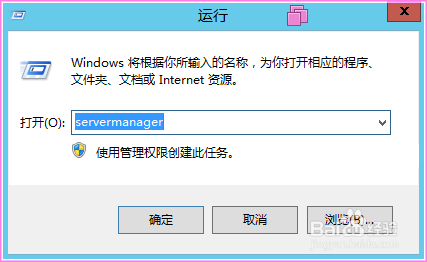
2、点击“添加角色和功能”。
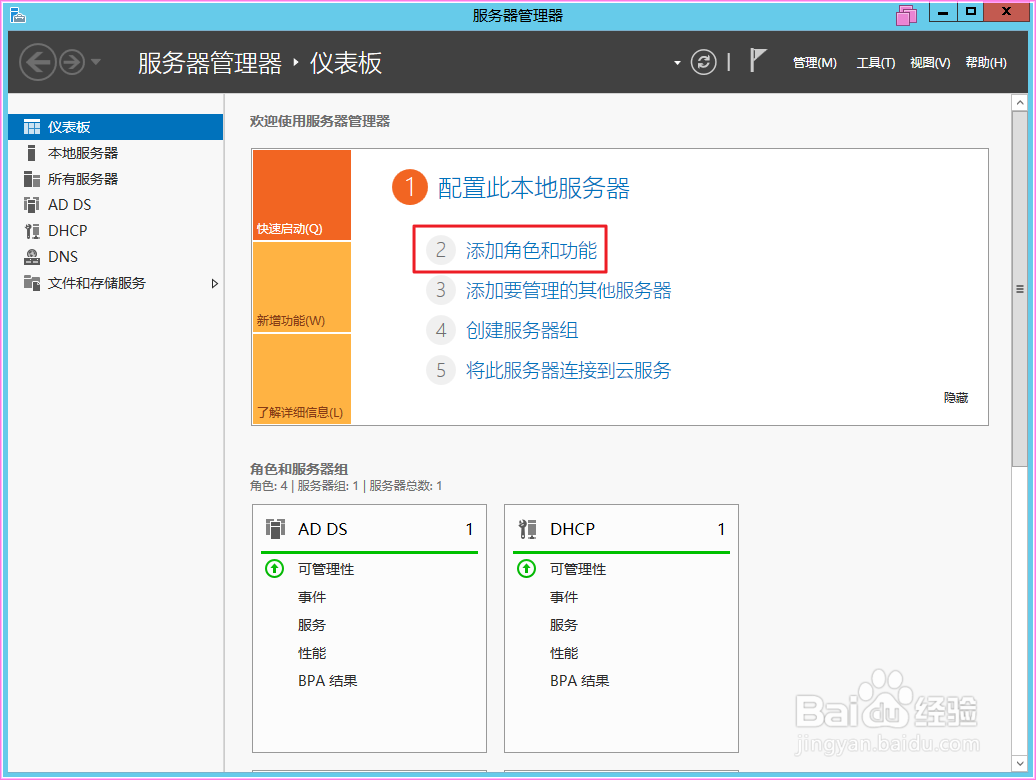
3、点击“下一步”。
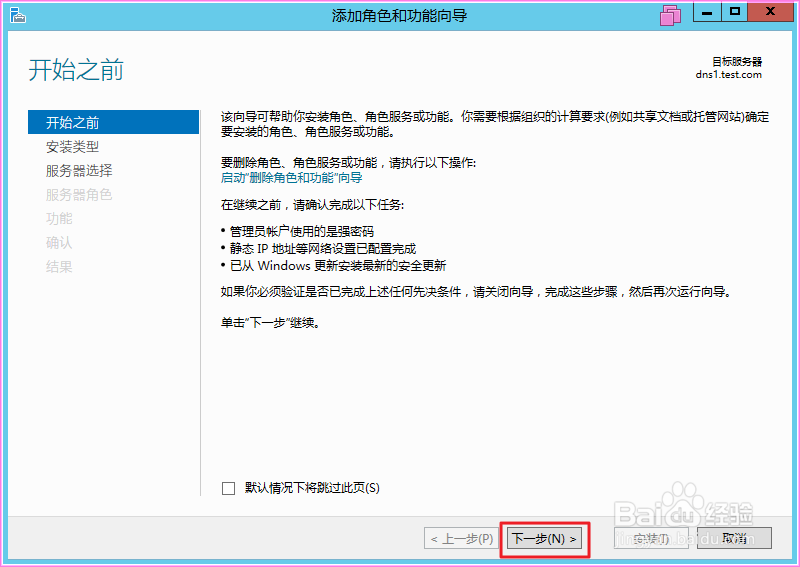
4、勾选“基于角色或基于功能的安装”,然后点击“下一步”。
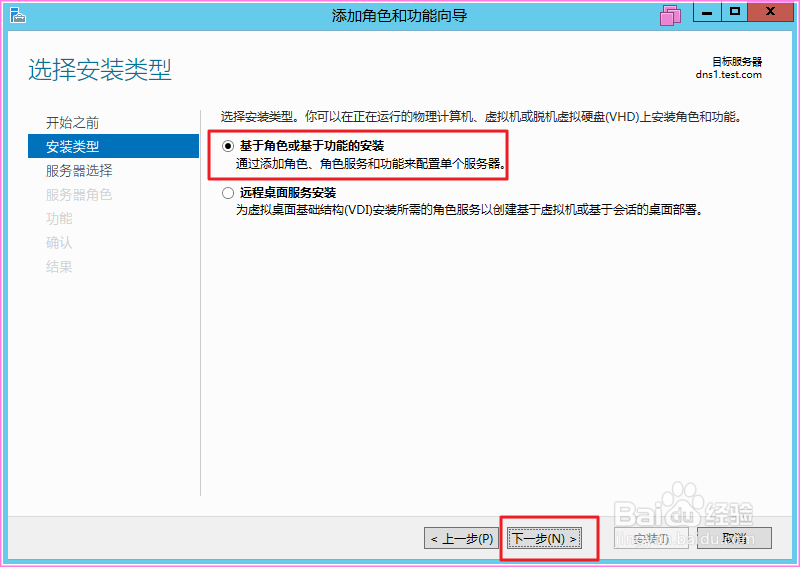
5、勾选“从服务器池中选择服务器”,然后点击“下一步”。
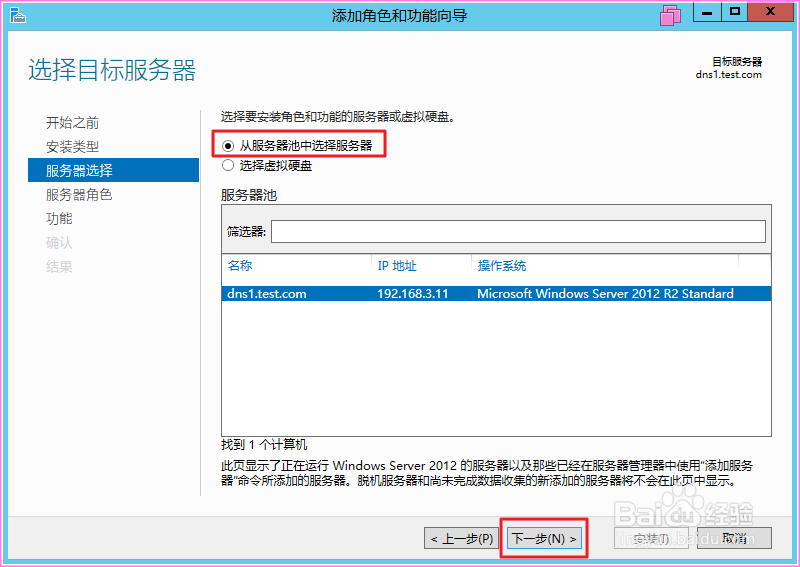
6、鼠标点击右侧滚动条并向下拖动,查找“文件和存储服务”选项。

7、鼠标点击“文件和存储服务”左侧的“▷”展开下级菜单,然后点击“文件和 iSCSI 服务”左侧的“▷”展开下级菜单,勾选“NFS 服务器”,弹出确认窗口。
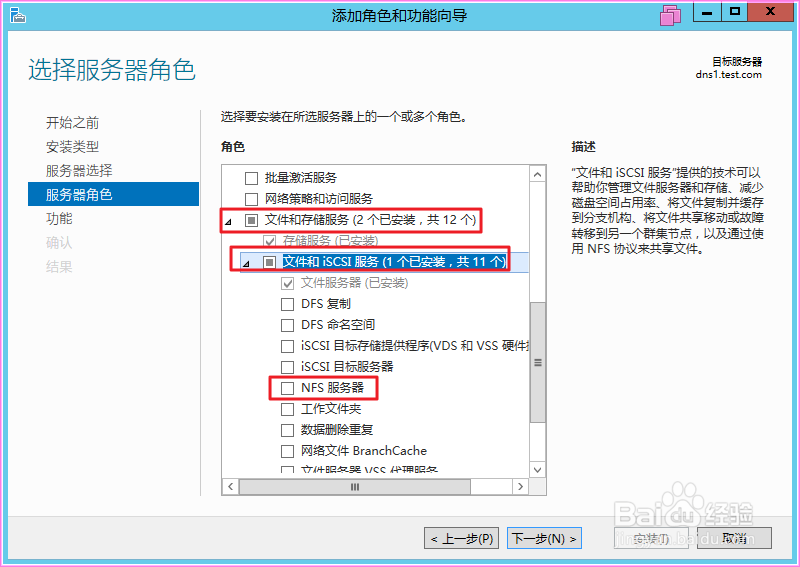
8、点击弹出窗口中的“添加功能”。

9、可以看到“NFS 服务器”已被勾选,然后点击“下一步”。

10、直接点击“下一步”。
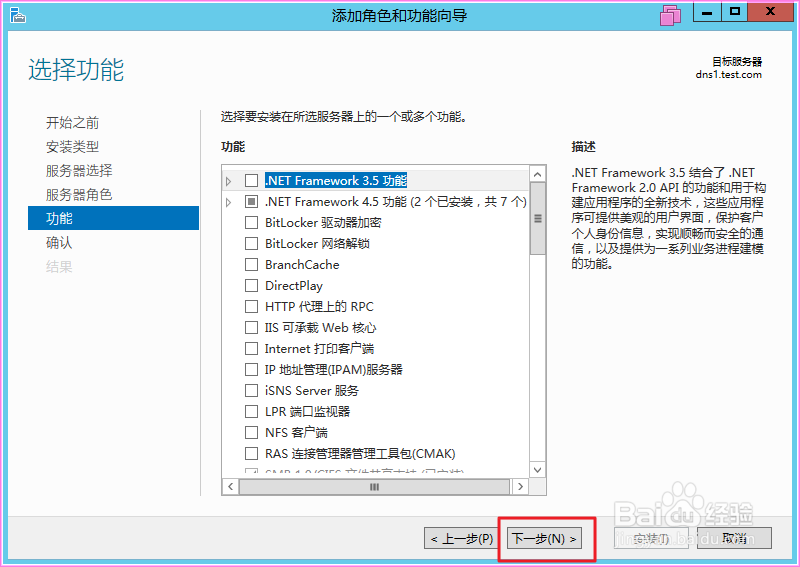
11、点击“安装”。
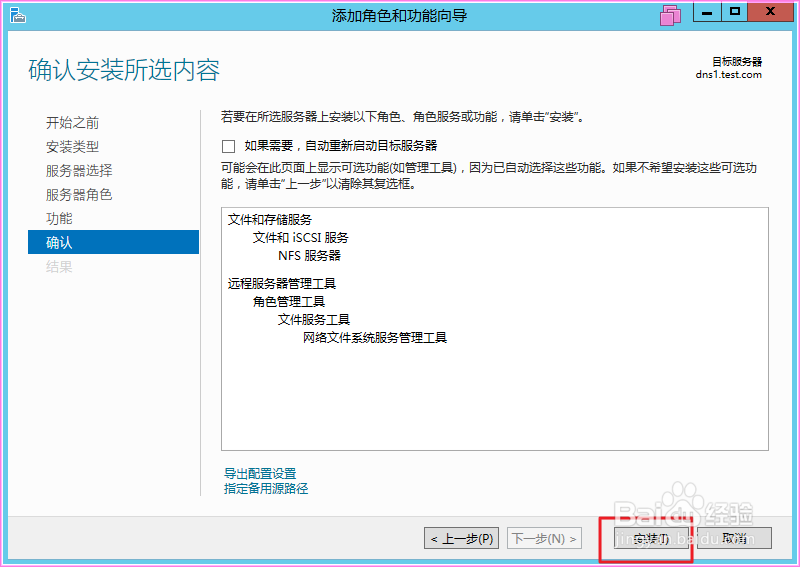
12、安装进行中。
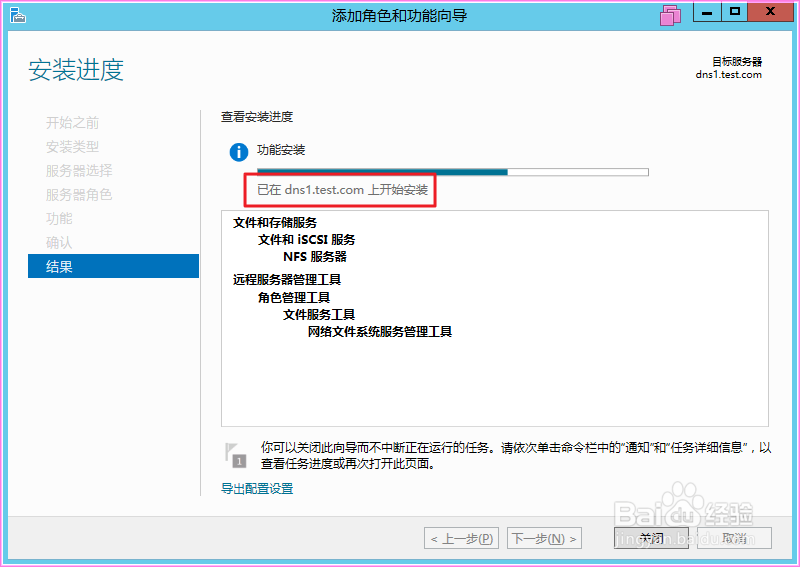
13、安装成功,然后点击“关闭”。
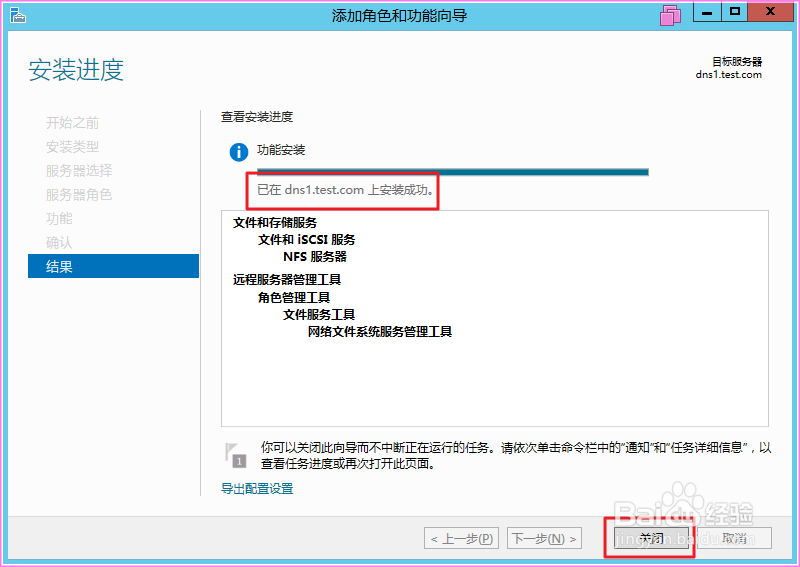
14、随便找一个文件夹,选中文件夹点击鼠标“右键”,弹出右键菜单,点击右键菜单中的“属性”,在文件夹的属性界面可以看到多了“NFS 共享”的选项卡。
